Erste Schritte
Installation
Lade Dir Econap von econap.de herunter. Bitte überprüfe regelmäßig, ob eine neue Version von Econap verfügbar ist, um sicherzustellen, dass Du immer von den neuesten Verbesserungen und Features profitierst.
Beim ersten Start von Econap öffnet sich das Setup-Fenster:
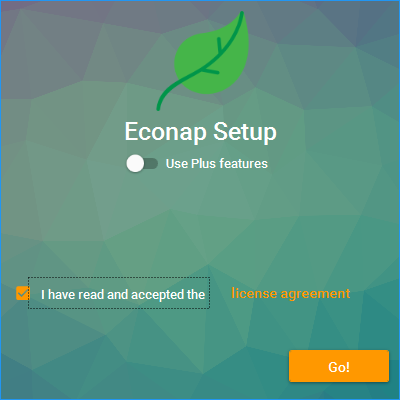
Beim Setup kannst Du die Econap Version auswählen, die Du verwenden möchtest:
- Wenn Du Econap Free verwenden möchtest, musst Du nur die Lizenzbedingungen akzeptieren, bevor Du loslegen kannst.
- Aktivere für Econap Plus “Use Plus features” und gib Deinen Product Key ein. Nachdem Du den Lizenzbedingungen zugestimmt hast, steht Dir die volle Funktionalität unserer Energiesparsoftware zur Verfügung.
Jetzt kannst Du direkt anfangen, Econap nach Deinen Bedürfnissen zu konfigurieren.
Das Wichtigste zuerst: Econap agiert hauptsächlich im Hintergrund. Um die Einstellungen zu ändern, klicke auf das Econap-Logo (grünes Blatt) auf der rechten Seite der Taskleiste.
![]()
Wartezeit
Beim Öffnen des Einstellungsfensters von Econap findest Du oben die Einstellung für die Wartezeit. Dies ist die Zeitspanne, die Econap nach Deiner letzten Eingabe wartet, bevor das System überprüft und den Standby-Modus gestartet wird. Die kleinstmögliche Wartezeit beträgt 15 Sekunden.
Unter dieser Einstellung siehst Du die gesamten Einsparungen, die Du mit Econap bisher erzielt hast. Die Einsparung ist die gesamte Zeit, in der sich Dein PC im Standby-Modus befand und Du somit Energie einsparen konntest.
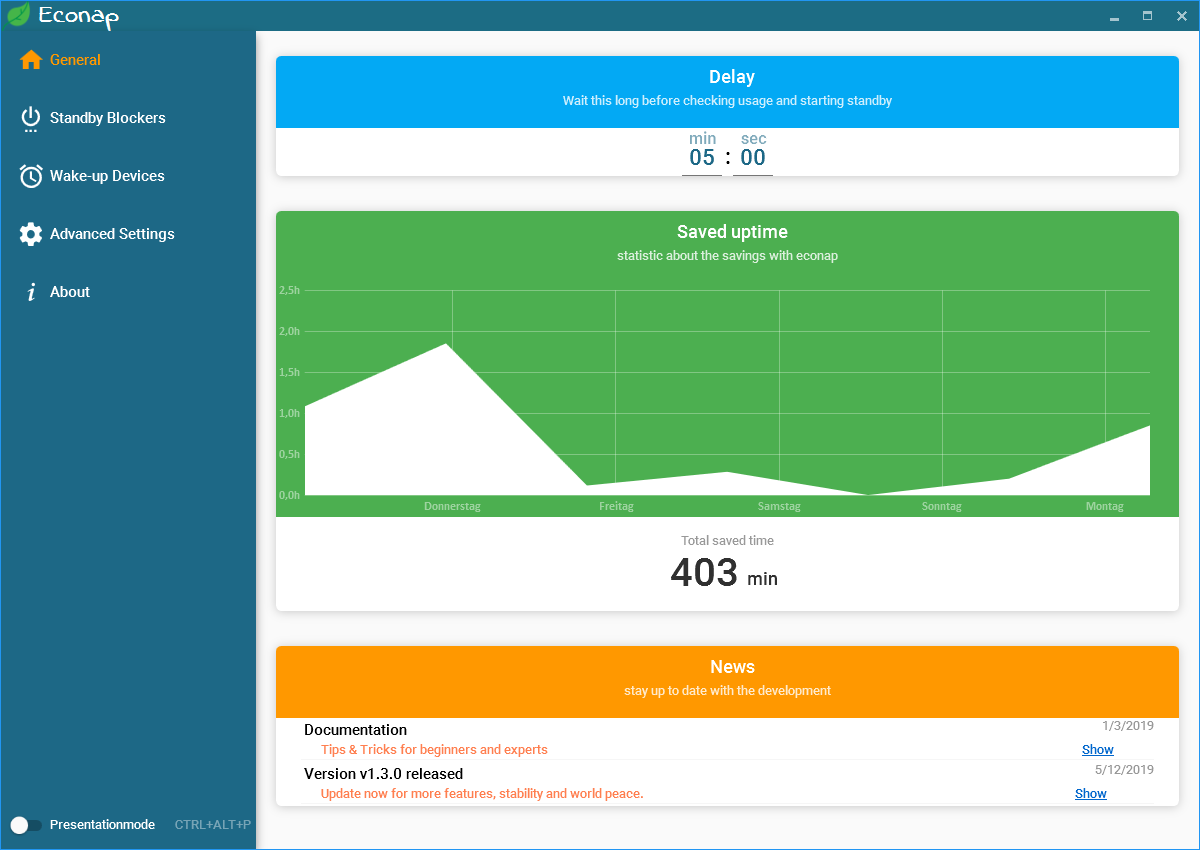
Standby Blocker - Indikatoren
Auf der zweiten Registerkarte siehst Du wahrscheinlich den wichtigsten Teil von Econap - die Konfiguration der Standby-Blocker.
Econap bietet Dir eine Auswahl an Indikatoren, die den Standby-Betrieb intelligenter machen.
Wie Indikatoren funktionieren
Solange mindestens eine der jeweiligen Auslastungen die eingestellte Grenze des Blockers überschreitet, wird der Standby verhindert.
Die für Dich passende Konfiguration hängt von Deiner Systemkonfiguration ab - und ist sehr einfach zu bestimmen.
Die Indikatoren optimal konfigurieren
Zunächst kannst Du frei entscheiden, welche Indikatoren von Econap berücksichtigt werden sollen. Soll der Standby aktiviert werden, auch wenn andere Benutzer gerade angemeldet sind? - Dann deaktiviere einfach den "Multi User Blocker".
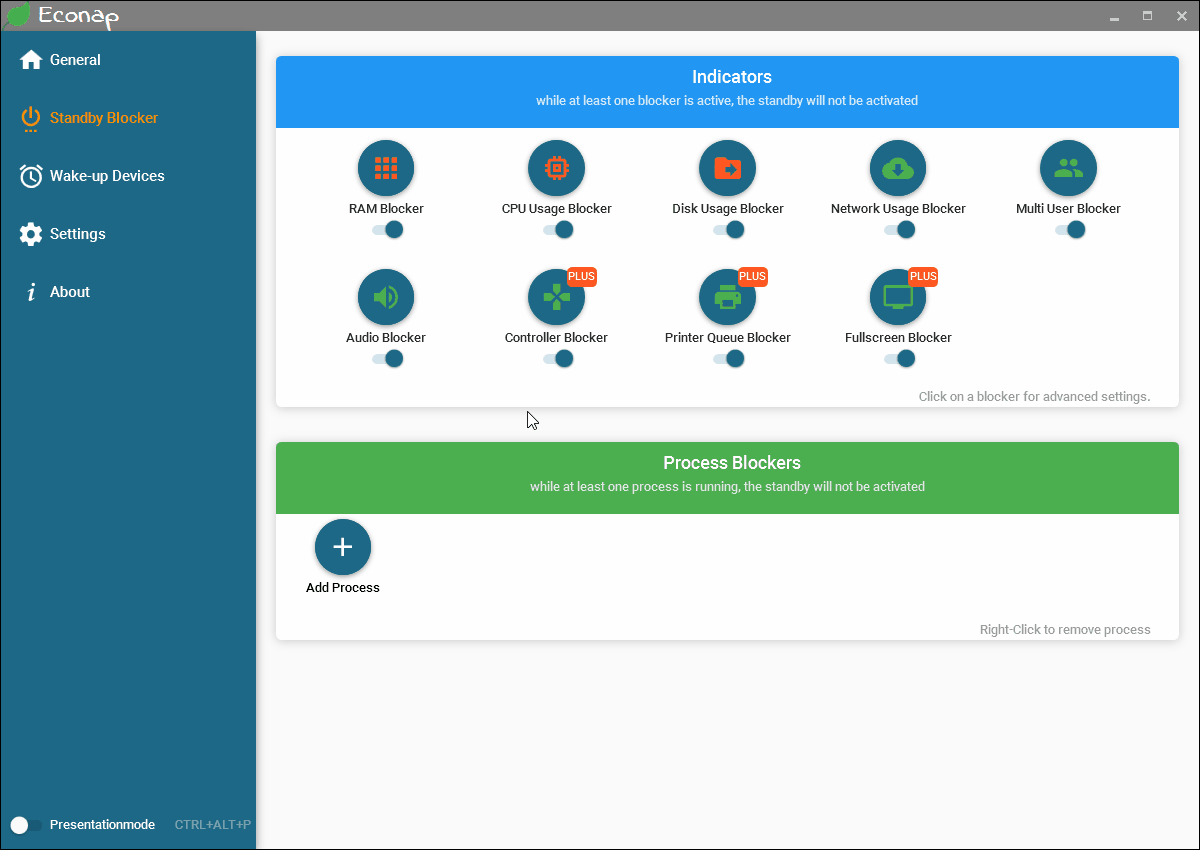
Jetzt ist es notwendig, die Indikatoren so zu konfigurieren, sodass der PC nur dann in den Standby-Modus versetzt wird, wenn er wirklich nicht benötigt wird:
- Schließe zuerst alle aktiven Programme.
- Stelle sicher, dass keine Operationen wie Downloads, Kopien oder Virenscans ausgeführt werden.
- Klicke auf das Symbol eines Indikators, um diesen zu konfigurieren.
- Ändere die eingestellte Grenze so, dass sie über der aktuellen Auslastung liegt. Sobald dies der Fall ist, wird das Anzeigesymbol grün.
- Konfiguriere alle Indikatoren so, sodass alle Symbole am Ende grün gefärbt sind.
- Jetzt sind die Indikatoren optimal eingestellt!
Standby Blockers - Process Blockers
Econap bietet auch die Möglichkeit, Prozessblocker einzurichten, die den Standby explizit verhindern.
Wie Prozessblocker funktionieren
Solange mindestens einer der angegebenen Prozesse aktiv ist, wird der Standby verhindert.
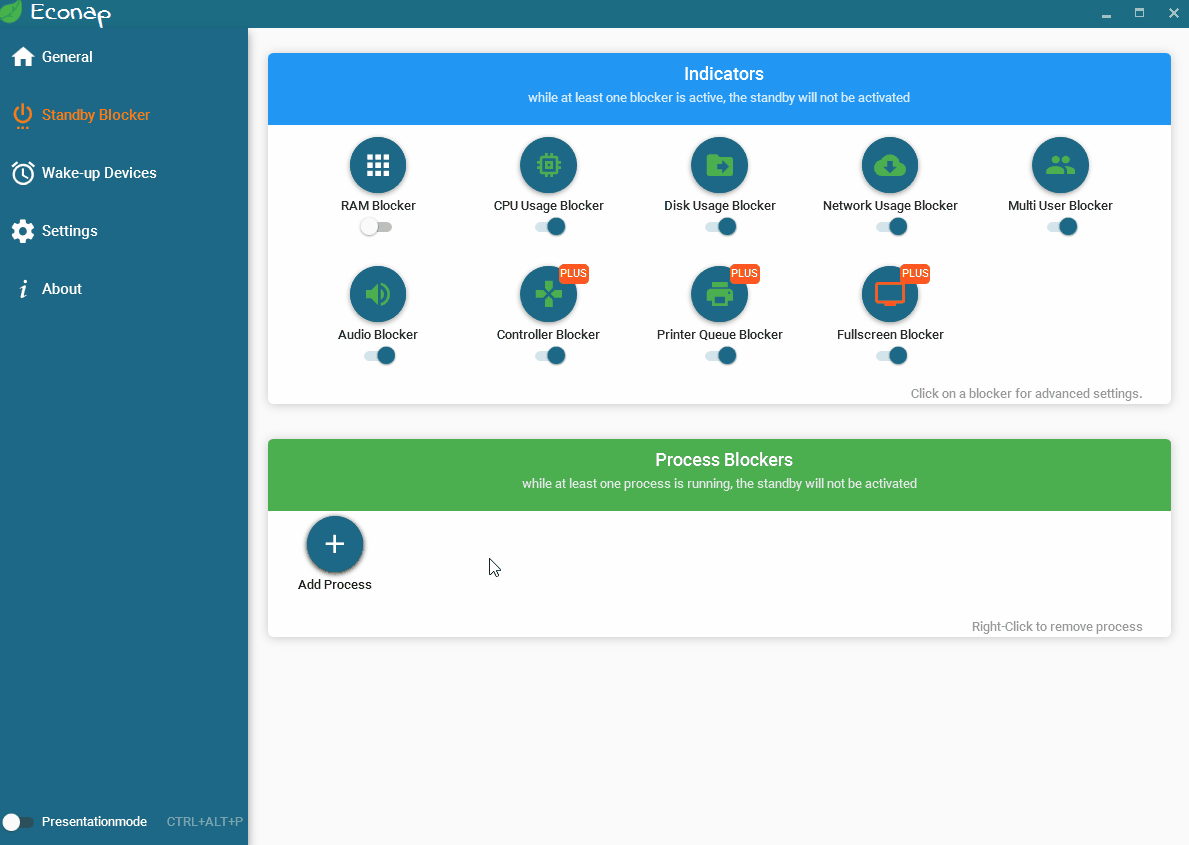
So kannst Du beispielsweise festlegen, dass der PC höchstwahrscheinlich benötigt wird, wenn Deine Backup-Software läuft - und dass der Standby-Modus in diesen Fällen nicht aktiviert werden soll.
Wenn Du einen Prozessblocker hinzufügen möchtest, klicke einfach auf "Add Process" und wähle entweder einen aktuellen laufenden Prozess oder einen von der Festplatte.
Wenn Du einen davon entfernen möchtest, klicke mit der rechten Maustaste auf das Symbol dieses Blockers und wähle "Delete".
Wake-up Devices
Mit Econap kannst Du auch sog. “Wake-up Devices” konfigurieren.
Wake-up Devices
Nur diese Geräte können Ihren PC im Standby-Modus wieder aktivieren.
Wenn Du diese Geräte konfigurieren möchtest, muss Econap mit Administratorrechten (neu) gestartet werden. Du kannst Econap einfach mit einem Klick auf "Restart Econap" im Admin-Modus neu starten.
Jetzt kannst Du wählen, welche Geräte Ihren PC aufwecken können sollen.
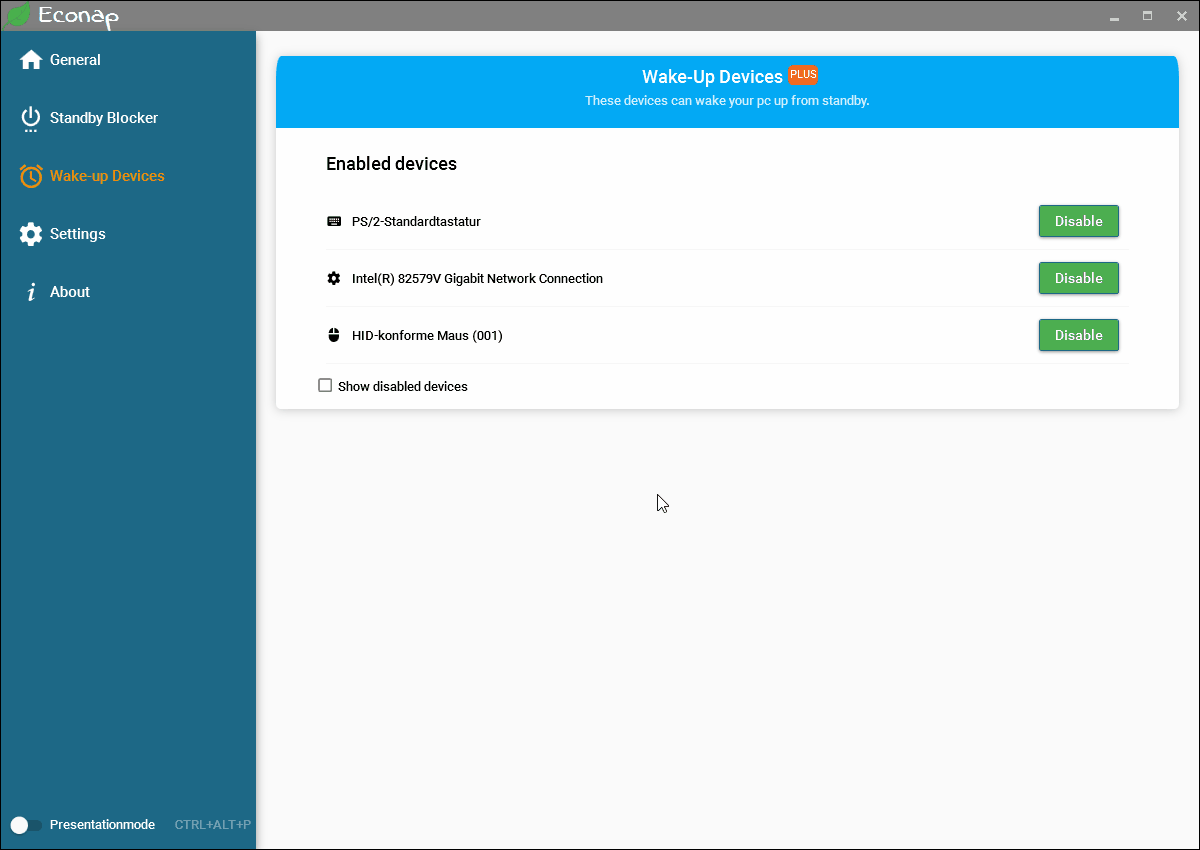
Präsentationsmodus
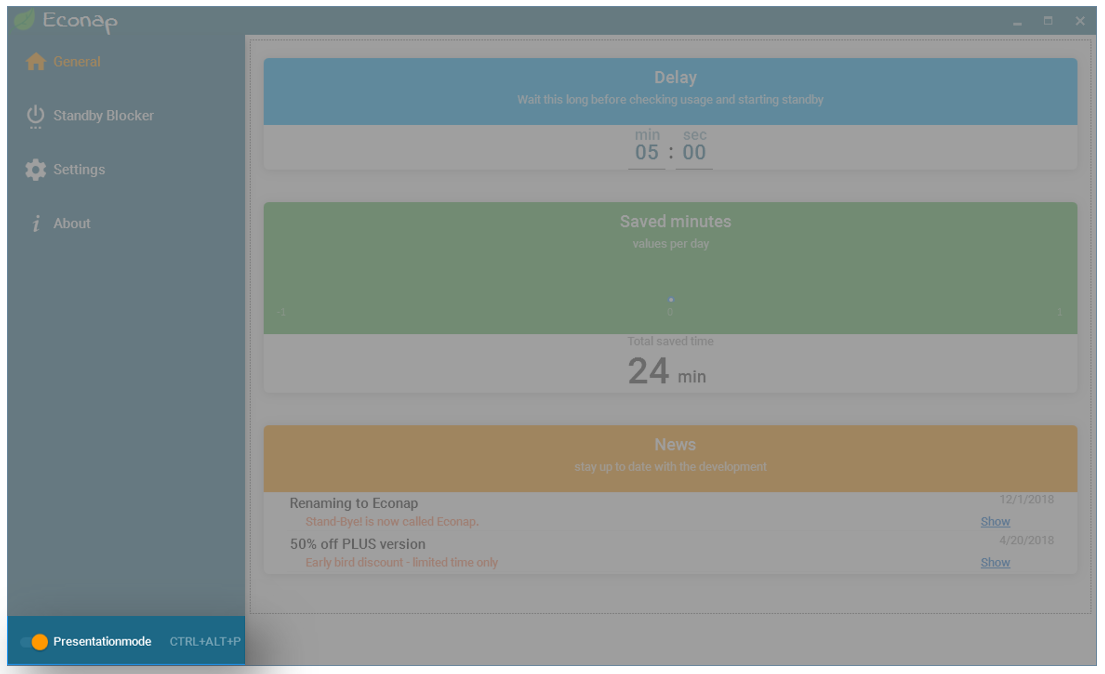
Für Situationen, in denen Standby absolut unerwünscht ist - auch wenn der PC nicht aktiv benötigt wird - gibt es den Präsentationsmodus.
Der Präsentationsmodus
Solange er aktiv ist, verhindert es Standby- und Bildschirm-Timeout unabhängig von der Econap-Konfiguration und der aktuellen Auslastung.
Der Präsentationsmodus lässt sich einfach entweder über den Shortcut Strg + Alt + P oder den Schieberegler im Einstellungsfenster aktivieren.
Darüber hinaus lässt er sich auch automatisch durch Econap aktivieren, sobald ein erweiterter / duplizierter Bildschirm angeschlossen wird. Dies ist besonders praktisch für Präsentationen und Meetings, bei denen der Standby-Modus bereits für viele schwarze Bildschirme und hektische Aufwachversuche gesorgt hat.